- 11 سکه نادر در انگلستان - اکنون تغییر خود را بررسی کنید
- 3. ثبت نام و پیگیری گواهینامه ها
- بهترین اندازه در فارکس - کدام یک را انتخاب کنید؟
- تأثیر بیماری همه گیر Covid-19 در بورس سهام: شواهدی از رومانی
- عوامل مؤثر بر ارزش رمزنگاری
- جنگ در اوکراین: چه چیزی آرامش در بازارهای جهانی سهام را توضیح می دهد؟
- داده های مهاجرت مربوط به همه گیر Covid-19
- برنامه ریزی استراتژیک در آموزش – 3 کلید موفقیت
- نحوه استفاده از شاخص RSI برای تصمیم گیری در مورد خرید و فروش سهام
- بازار اروپا
آخرین مطالب

آیا از این همه کلیک راست فقط برای دسترسی به دستورات ساده ای مانند cut، copy و paste خسته شده اید؟مطمئناً این کار بسیار سخت نیست، اما پس از مدتی زمانی که دائماً یکی از این اقدامات را با استفاده از یک جونده مکانیکی احضار می کنید، می تواند واقعاً آزار دهنده باشد.
اگر از دستورات میانبر استفاده نمی کنید، یک راه آسان برای صرفه جویی در زمان و تلاش را از دست داده اید. برای یادگیری دستورات ساده ای که Control (Ctrl) و کلیدهای دیگر را برای برش، کپی، چسباندن و حتی لغو عملکردها در برنامه های ویندوز ترکیب می کند، بخوانید.
برش (Ctrl + X)
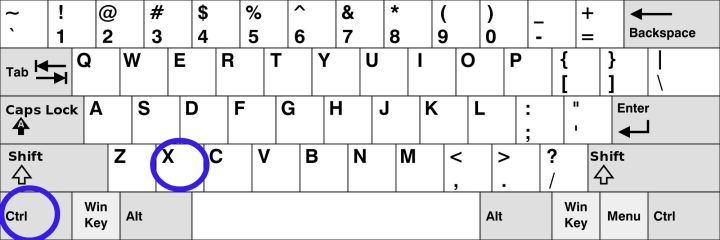
هنگام برش متن با استفاده از میانبر، هنگام ارسال آن به کلیپ بورد خود در حافظه سیستم، آن را از محل مورد نظر حذف می کنید. Ctrl + X به شما امکان می دهد متن را در یک ناحیه حذف کنید و همان متن را چندین بار در مناطق دیگر جای گذاری کنید.
در ابتدا، ویندوز بهطور خودکار تاریخچهای از موارد را در کلیپبورد شما نگه نمیداشت، به این معنی که هر بار که میانبر صفحهکلید را تایپ میکردید، متن در حافظه بازنویسی میشد. با بهروزرسانی اکتبر 2018، که کلیپبورد گستردهای با تاریخچه معرفی کرد، این موضوع تغییر کرد.
برای دسترسی به این تاریخچه می توانید ترکیب Windows Key + V را تایپ کنید. یک پنجره بازشو ظاهر میشود که فهرستی از متنی را که قبلاً برش دادهاید همراه با متنی که با استفاده از میانبر صفحهکلید دیگری کپی کردهاید فهرست میکند (بخش بعدی را ببینید). فقط یکی از ورودی های ضبط شده را انتخاب کنید، و آن را به سند مورد نظر خود بچسبانید. با این حال، اولین باری که ترکیب Windows Key + V را تایپ می کنید، باید آن را به صورت دستی فعال کنید.
به طور کلی، این یک راه عالی برای تنظیم مجدد متن در یک گزارش یا گرفتن یک قطعه اطلاعات از یک منطقه و پر کردن چندین فرم با همان داده است. با این حال، هیچ ورودی جایگزینی ندارد. بله، Shift + Delete زمانی یک چیز بود، اما این ترکیب اکنون برای دستورات دیگر استفاده می شود.
کپی (Ctrl + C)
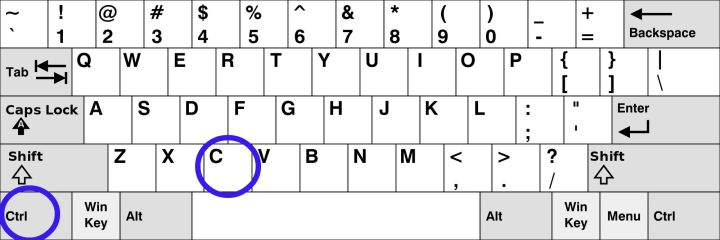
این میانبر صفحه کلید برای کپی متن مشابه Cut است که متن به کلیپ بورد در حافظه سیستم ارسال می شود. با این حال، برخلاف Cut، متن منبعی که کپی کردهاید از سند والد حذف نمیشود.
اگر از نسخهای از ویندوز 10 قبل از بهروزرسانی اکتبر 2018 استفاده میکنید (شرمنده)، دفعه بعد که از میانبر صفحهکلید Ctrl + C استفاده میکنید، تمام متنهای کپیشده در کلیپبورد بازنویسی میشوند، درست مانند Cut.
از طرف دیگر ، می توانید از میانبر CTRL + INS استفاده کنید. کلید درج در صفحه کلیدهای با اندازه کامل با لنت های شماره یافت می شود. این ممکن است روی کلید صفر یا به عنوان یک کلید اختصاصی در نزدیکی کلید خانه قرار بگیرد. اگر با داده های عددی زیادی سر و کار داشته باشید و انگشتان دست به ندرت شماره پد را ترک کنید ، ممکن است این گزینه مفیدتر باشد.
خمیر (ctrl + v)
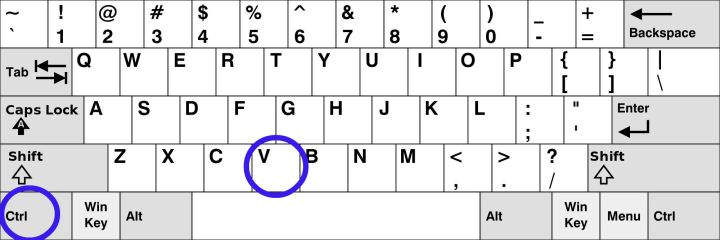
به عنوان یک recap ، هر دو متن CTRL + X و CTRL + C را به کلیپ بورد کپی می کنند ، فقط میانبر قبلی متن کپی شده را از سند حذف می کند. دومی چنین نمی کند. میانبر صفحه کلید Ctrl + V دقیقاً برعکس است: متن را از کلیپ بورد به سند شما می چسباند هر کجا که مکان نما شما ساکن باشد.
به یاد داشته باشید که قالب بندی و فاصله اغلب با متن همراه است ، که ممکن است هنگام چسباندن در یک زمینه یا فرم جدید منجر به مشکلات شود. شما معمولاً می توانید یک نسخه بدون رنگ از متن را کپی و چسبانده اید تا به این مشکلات کمک کند.
از طرف دیگر ، می توانید از میانبر SHIFT + INS استفاده کنید ، که اگر زمان زیادی را در صفحه کلید عددی بگذرانید ، ممکن است مفیدتر باشد. متن چسبیده در هر کجا که مکان نما شما باشد ظاهر می شود ، بنابراین مطمئن شوید که نقطه مناسب را انتخاب کرده اید.
UNDO (CTRL + Z)
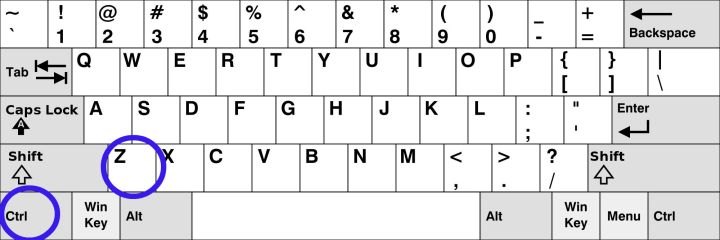
اوهآیا منظور شما برای نوشتن این جمله نیست ، آیا؟این میانبر صفحه کلید مفید آخرین عملی را که انجام دادید خنثی می کند. به عنوان مثال اگر تایپ می کردید ، آخرین بخش متنی را که قبل از مکث تایپ کرده اید ، حذف می کند ، که می تواند نسبتاً طولانی باشد.
اکثر برنامه های ویندوز از دستورات تکراری مکرر پشتیبانی می کنند ، به این معنی که می توانید آخرین اقدام خود را ، قبل از آن ، و قبل از آن و غیره حذف کنید ، تا زمانی که ویندوز تاریخچه اقدامات خود را حفظ کند. به عنوان مثال Adobe Photoshop به شما امکان می دهد با فشار دادن Ctrl + Z این کار را انجام دهید.
متأسفانه ، عملکرد با هر برنامه جهانی نیست. قبل از اعتماد به آن در یک سناریوی بالاتر ، باید تأیید کنید که دستورات توسط برنامه شما پشتیبانی می شوند.
نکته اضافی در مورد کار بین برنامه ها
هر برنامه ویندوز از دستورات برش ، کپی ، چسباندن و خنثیسازی پشتیبانی می کند. آنها بخشی از بنیاد ویندوز هستند.
میانبرها هر روز همین کار را می کنند. CTRL استاندارد به علاوه نامه یک کار خاص را انجام می دهد. این کار در حین نوشتن صفحات گسترده ، تهیه ایمیل یا ایجاد اسناد همان کار می کند.
فرم ها و برنامه های آنلاین چندان قابل اعتماد نیستند. بسیاری از همان میانبرها پشتیبانی می کنند ، اما هیچ تضمینی وجود ندارد. قبل از اعتماد به آن ، برنامه جدید را امتحان کنید. چند دستور را اجرا کنید تا مطمئن شوید که قابل اعتماد است.
این آدرس ایمیل در حال حاضر در پرونده است. اگر خبرنامه دریافت نمی کنید ، لطفاً پوشه هرزنامه خود را بررسی کنید.
آشنایی با رمزارزها...برچسب : نویسنده : بهاءالدین خرمشاهی بازدید : 46
لینک دوستان
- کرم سفید کننده وا
- دانلود آهنگ جدید
- خرید گوشی
- فرش کاشان
- بازار اجتماعی رایج
- خرید لایسنس نود 32
- خرید بانه
- خرید بک لینک
- کلاه کاسکت
- موزیک باران
- دانلود آهنگ جدید
- ازن ژنراتور
- نمایندگی شیائومی مشهد
- مشاوره حقوقی تلفنی با وکیل
- کرم سفید کننده واژن
- اگهی استخدام کارپ
- هاست ایمیل
- دانلود فیلم
- آرشیو مطالب
- فرش مسجد
- دعا
- لیزر موهای زائد
- هاست ایمیل
- رنگ مو
- شارژ




